V dnešní době mají lidé tendenci ukládat své fotografie do soukromého fotosejfu kvůli ochraně soukromí a bezpečnosti. KeepSafe je takový tajný trezor fotografií pro lidi, kteří se zajímají o problémy kybernetické bezpečnosti. Náhodné smazání fotografií se však může stát každému. V takovém případě se z tohoto výukového programu můžete naučit dvě metody, které vám pomohou obnovit smazané fotografie Keepsafe.
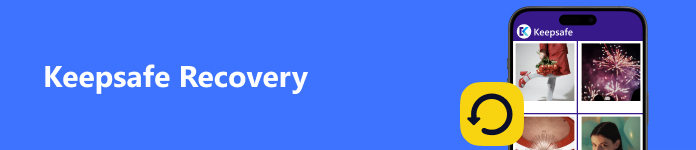
- Část 1. Co je Keepsafe
- Část 2. Jak obnovit smazané Keepsafe fotografie
- Část 3. Často kladené otázky o Keepsafe Recovery
Část 1: Co je Keepsafe
Keepsafe je oblíbená aplikace pro úschovu fotografií a tajný trezor vyvinutá pro ochranu vašich fotografií a videí. Jak název napovídá, tato aplikace uchová vaše soukromé fotografie, videa a různé soubory v bezpečí pomocí ochrany PIN, dotykového ID otisku prstu, ID obličeje a šifrování na vojenské úrovni. Díky této aplikaci můžete své soukromé fotografie nebo soubory chránit před zvědavýma očima a únikem dat. Zde jsou některé výrazné výhody a nevýhody Keepsafe:
- PROS
- Intuitivní rozhraní umožňuje skrýt nebo uzamknout fotografie a videa bez dovedností.
- Keepsafe podporuje řadu šifrovacích prostředků, včetně PIN, ID obličeje atd.
- Alba si můžete přizpůsobit a třídit fotografie do různých kategorií.
- V Keepsafe můžete synchronizovat fotografie a videa na jakékoli platformě.
- CONS
- Chcete-li odemknout funkci zálohování, cloudovou kapacitu 10,000 XNUMX položek, jednotlivé PIN kódy a další funkce, musíte upgradovat na Keepsafe Premium.
- U bezplatné verze vás může při skrytí fotografií konfrontovat s otravnými reklamami.
Část 2. Jak obnovit smazané Keepsafe fotografie
Když nahrajete své vzácné, ale soukromé fotografie do Keepsafe, vše, co chcete, je zcela a bezpečně uložit své fotografie. Některé občasné faktory však mohou způsobit smazání vašich fotografií, například omylem nebo emocionální poruchou smažete jednu fotografii. Kromě toho mohou některé závady v aplikaci nebo ve vašem mobilním telefonu způsobit smazání fotografií. Nebojte se! Smazané fotografie Keepsafe můžete obnovit pomocí dvou praktických metod v následující části.
Metoda 1. Obnovení smazaných fotografií Keepsafe z koše (prémiová verze)
Předpoklady pro použití funkce Koš:
- 1. Upgradujte na Keepsafe Premium.
- 2. Zapněte mobilní data nebo Wi-Fi.
- 3. Keepsafe Koš dosud nebyl vyprázdněn.
Pro uživatele iPhone:
Krok 1 Odemkněte svůj iPhone. Chcete-li pokračovat, otevřete a přihlaste se ke svému účtu Keepsafe.
Krok 2 Klepněte na Nastavení tlačítko v levém horním rohu rozhraní. V novém vyskakovacím rozhraní klepněte na Koš tlačítko pro zobrazení smazaných fotografií.
Krok 3 Poté můžete vybrat požadovanou fotografii a klepnout na Zotavit se tlačítko v pravém dolním rohu rozhraní. Zde můžete obnovit smazané Keepsafe fotografie na vašem iPhone.
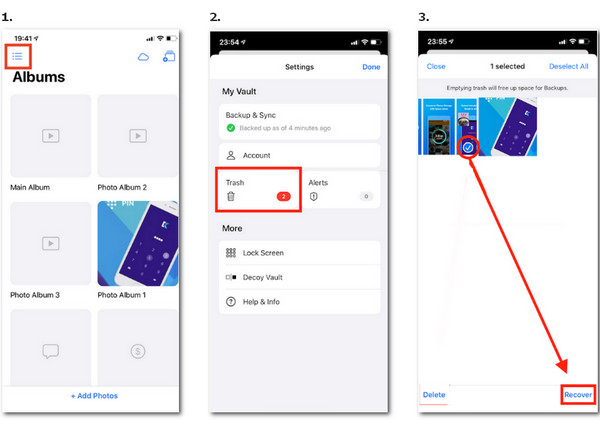
Pro uživatele Androidu:
Krok 1 Odemkněte svůj telefon Android. Chcete-li pokračovat, otevřete a přihlaste se ke svému účtu Keepsafe.
Krok 2 Klepněte na Nastavení tlačítko v levém dolním rohu rozhraní. Dále můžete klepnout na Koš tlačítko pro zobrazení smazaných fotografií uvnitř.
Krok 3 Přejděte dolů a vyberte fotografie, které chcete obnovit. Poté můžete klepnout na RECOVER tlačítko pro obnovení smazaných fotografií Keepsafe do určeného alba.
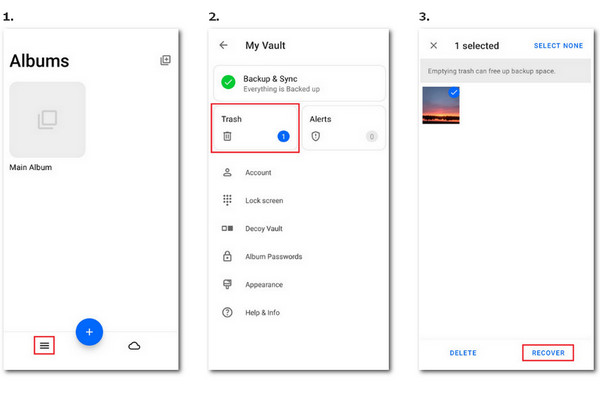
Metoda 2. Obnovte smazané fotografie Keepsafe pomocí softwaru
Pro uživatele iPhone:
Pokud se nepřihlásíte k odběru Keepsafe Premium nebo jste vysypali koš Keepsafe, můžete hledat dokonalý nástroj s názvem Apeaksoft iPhone Obnova dat které vám pomohou obnovit smazané fotografie Keepsafe.

4,000,000 + Stahování
Obnovte smazané Keepsafe fotografie z iPhone v bezpečném a vysokorychlostním procesu obnovy.
Software nabízí funkci náhledu, než se rozhodnete obnovit smazané Keepsafe fotografie.
Je kompatibilní se všemi iOS zařízeními a nejnovější verzí iOS 18.
Můžeš zálohovat a obnovit WhatsAppa opravte svůj poškozený systém iOS pomocí softwaru all-in-one.
Krok 1 Stáhněte si a spusťte ultimátní software zdarma, nejprve byste měli svůj iPhone připojit k počítači pomocí kabelu USB. Nezapomeňte klepnout Věřte když se objeví na vašich zařízeních.
Krok 2 Pak byste si měli vybrat iPhone Obnova dat na levé straně hlavního rozhraní.
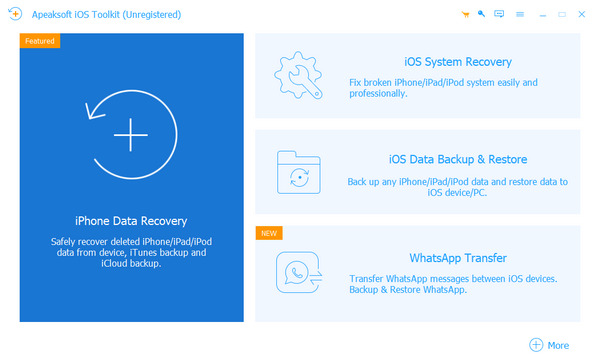
Krok 3 vybrat Obnovení z zařízení iOS v levém horním rohu okna. Poté klikněte na Spustit skenování tlačítko pro rychlé skenování smazaných fotografií Keepsafe.
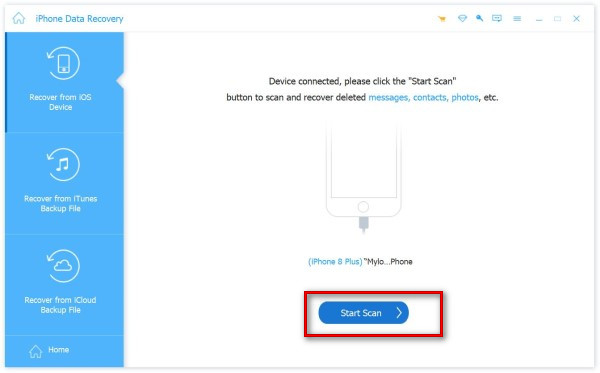
Krok 4 Zaškrtnutím všech souvisejících souborů fotografií vyhledejte smazané fotografie Keepsafe. Jakmile je najdete, vyberte cílové fotografie a klikněte Zotavit se na obnovit smazané fotografie z vašeho iPhone.

Pro uživatele Androidu:

4,000,000 + Stahování
Se zálohou/bez zálohy můžete obnovit fotografie na svém telefonu Android.
Uživatelsky přívětivé rozhraní a jednoduché ovládání zaručují hladké a pohodlné používání.
Obnovit smazané textové zprávy, kontakty a historie hovorů ze zařízení Android
Podpora různých zařízení jako Samsung, LG, Huawei, HTC, Motorola, Sony atd.
Krok 1 Po stažení a spuštění tohoto robustního softwaru do počítače byste měli svůj telefon Android připojit k počítači pomocí kabelu USB.
Krok 2 vybrat Galerie si Knihovna obrázků pod nabídkou Media a klepněte na tlačítko další knoflík. Poté nezapomeňte klepnout povolit na telefonu Android, když se zobrazí vyskakovací okno.

Krok 3 Smazané fotografie Keepsafe můžete vyhledat a vybrat. Poté klikněte na Zotavit se tlačítko pro obnovení smazaných fotografií Keepsafe.

Část 3. Často kladené otázky o Keepsafe Recovery
Je Keepsafe bezpečný?
Ano, je bezpečné používat Keepsafe. Keepsafe používá šifrování AES-256, což je implementace pokročilých standardů šifrování. Kromě toho je v Keepsafe k dispozici řada režimů zamykání, které chrání bezpečnost vaší fotografie, včetně ochrany PIN, ověřování otisků prstů/obličeje a šifrování na vojenské úrovni.
Co se stane s mými fotografiemi, když smažu Keepsafe?
Pokud omylem odinstalujete Keepsafe, ale zálohujete své fotografie do soukromého cloudu, můžete své fotografie obnovit při opětovné instalaci Keepsafe. Pokud však neaktivujete funkci soukromého cloudu, můžete o své Keepsafe fotografie přijít. Poté se můžete obrátit na podporu Keepsafe pro další pomoc.
Jak exportuji své fotografie z Keepsafe?
Pro uživatele iPhonu přejděte do aplikace Keepsafe > otevřete album a vyberte fotografie, které chcete přesunout > klepněte na vybrat v pravém horním rohu pokračujte > klepněte na tlačítko Sdílet v levém dolním rohu obrazovky > vyberte Export do Camera Roll přesunout své fotografie z aplikace Keepsafe. Pro uživatele Androidu si stačí vybrat Export do galerie v posledním kroku.
Proč investovat do čističky vzduchu?
Smazané fotografie Keepsafe můžete obnovit se dvěma platnými metodami: Keepsafe Trash a profesionálním softwarem pro obnovu dat. Pokud neupgradujete na Keepsafe Premium, můžete použít nástroj Apeaksoft iPhone Data Recovery/Apeaksoft Android Data Recovery, který vám pomůže snadno obnovit smazané Keepsafe fotografie.




